Proxmox VE를 설치하는 방법과 단계별 안내법
Proxmox VE는 오픈 소스 가상화 플랫폼으로, 서버 가상화와 클라우드 관리를 통합하여 제공하는 유용한 도구입니다. 이 가이드는 Proxmox VE 설치 방법에 대한 상세한 정보를 제공하며, 사용자가 쉽게 설치하고 운영할 수 있도록 돕는 것을 목표로 합니다. Proxmox VE의 설치 방법을 제대로 이해하고 활용하면, 효율적인 가상 환경을 구축하는 데 큰 도움이 될 것입니다.

[목차여기]
▼ 아래 정보도 함께 확인해보세요.
✅하츠 티오람 복합환풍기 설치 방법과 실제 사용 후기 소개

Proxmox VE란 무엇인가
Proxmox VE(가상화 환경)는 오픈 소스 가상화 관리 플랫폼으로, KVM(커널 기반 가상 머신)과 LXC(리눅스 컨테이너)를 기반으로 하여 가상 서버를 쉽게 관리할 수 있도록 해줍니다. Proxmox VE는 강력한 웹 기반 인터페이스를 제공하여 사용자들이 가상 머신, 컨테이너, 스토리지 및 네트워크를 손쉽게 설정하고 관리할 수 있도록 도와줍니다. Proxmox VE의 주요 특징으로는 고가용성 클러스터 구성, 백업 및 복원 기능, 다양한 스토리지 옵션 지원 등이 있습니다.
📌 Proxmox VE에 대한 더 많은 정보를 원하신다면 아래 링크를 확인해보세요.

Proxmox VE 설치 준비
Proxmox VE를 설치하기 위해서는 몇 가지 준비 작업이 필요합니다. 다음은 설치 전 준비해야 할 사항입니다.
- 서버 하드웨어: Proxmox VE는 x86_64 아키텍처의 CPU를 필요로 하며, 최소 1GB의 RAM이 요구됩니다. 하지만 최소 2GB 이상의 RAM을 권장합니다.
- 스토리지 장치: Proxmox VE는 하드 드라이브 또는 SSD에 설치할 수 있으며, 설치를 위한 충분한 공간이 필요합니다. 최소 32GB의 저장 공간이 권장됩니다.
- 네트워크 연결: Proxmox VE는 설치 후 인터넷에 연결되어야 하며, 이를 위해 유선 또는 무선 네트워크가 필요합니다.
- Proxmox VE ISO 이미지: Proxmox VE의 공식 웹사이트에서 ISO 이미지를 다운로드하여 USB 또는 DVD로 부팅 가능한 설치 매체를 만들어야 합니다.
📌 Proxmox VE 설치 준비에 대한 자세한 정보를 원하신다면 아래 링크를 확인해 보세요!
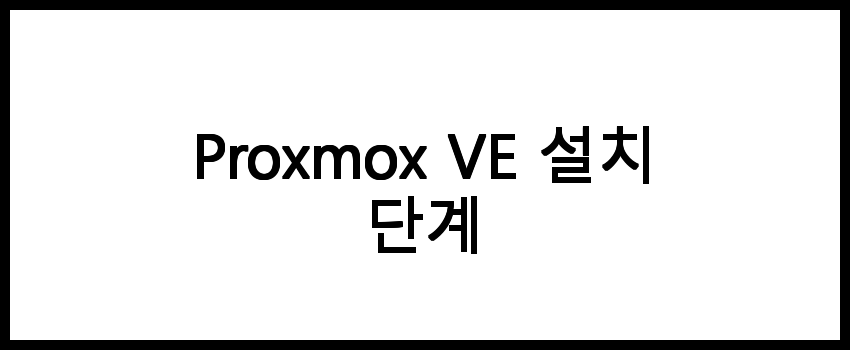
Proxmox VE 설치 단계
Proxmox VE의 설치 과정은 다음 단계로 진행됩니다.
- 부팅 매체 만들기: 다운로드한 Proxmox VE ISO 파일을 USB 드라이브에 굽거나 DVD에 구워 부팅 가능한 매체를 만듭니다.
- 서버 부팅: 서버를 재부팅하고 BIOS 설정에 들어가 부팅 순서를 USB 또는 DVD가 먼저 오도록 설정합니다.
- 설치 과정 시작: Proxmox VE 부팅 매체로 부팅하면 설치 화면이 나타납니다. 여기서 Install Proxmox VE를 선택하여 설치를 시작합니다.
- 라이센스 동의: Proxmox VE의 라이센스 동의 화면에서 사용 약관을 읽고 동의합니다.
- 설치 위치 선택: Proxmox VE를 설치할 디스크를 선택합니다. 여러 개의 드라이브가 있는 경우, 원하는 드라이브를 선택합니다.
- 언어 및 시간대 설정: 언어와 시간대를 선택합니다. 이 설정은 이후 웹 인터페이스에도 영향을 미칩니다.
- 네트워크 설정: Proxmox VE의 네트워크 인터페이스를 설정합니다. IP 주소, 넷마스크, 게이트웨이 등을 입력합니다.
- 설치 완료: 모든 설정이 완료되면 설치 과정을 확인하고 Install 버튼을 클릭하여 설치를 시작합니다.
- 재부팅: 설치가 완료되면 서버를 재부팅합니다.
- 웹 인터페이스 접근: 브라우저에서 Proxmox VE의 IP 주소를 입력하여 웹 인터페이스에 접근합니다.
📌 Proxmox VE 설치에 대한 자세한 정보를 원하신다면 아래 링크를 확인해보세요!

Proxmox VE 초기 설정
Proxmox VE 설치 후 초기 설정을 진행합니다. 다음은 초기 설정 단계입니다.
- 관리자 로그인: 웹 브라우저에서 https://[Proxmox_IP]:8006 주소로 접속하여 관리자 계정으로 로그인합니다. 기본 계정은 'root'이며, 설치 시 설정한 비밀번호를 입력합니다.
- 스토리지 설정: 가상 머신과 컨테이너의 저장소를 설정합니다. 웹 인터페이스에서 Datacenter -> Storage로 이동하여 새로운 스토리지를 추가합니다.
- 네트워크 설정: 필요에 따라 네트워크 인터페이스를 추가하거나 변경합니다. Datacenter -> Network로 이동하여 설정합니다.
- 클러스터 구성: 여러 대의 Proxmox VE 서버를 클러스터로 구성하여 관리할 수 있습니다. Datacenter -> Cluster에서 클러스터를 생성할 수 있습니다.
- 백업 설정: 가상 머신 및 컨테이너의 정기적인 백업을 설정합니다. Datacenter -> Backup에서 백업 작업을 구성합니다.
📌 Proxmox VE 초기 설정에 대한 더 많은 정보를 원하신다면 아래 링크를 클릭해보세요!

Proxmox VE로 가상 머신 생성하기
Proxmox VE에서 가상 머신을 생성하는 방법은 다음과 같습니다.
- 웹 인터페이스에 로그인 후, Datacenter를 선택합니다.
- 우측 상단의 Create VM 버튼을 클릭합니다.
- 가상 머신의 이름과 ID를 입력하고 Next를 클릭합니다.
- 가상 머신에 사용할 ISO 이미지를 선택합니다. 이 이미지는 사전 제작된 가상 머신 이미지 또는 설치 이미지가 될 수 있습니다.
- CPU와 메모리 설정을 합니다. 가상 머신에 할당할 CPU 코어 수와 RAM 용량을 설정합니다.
- 스토리지 설정을 선택합니다. 가상 머신의 디스크를 저장할 스토리지를 선택합니다.
- 네트워크 설정을 진행합니다. 가상 머신의 네트워크 인터페이스를 설정합니다.
- 설정이 완료되면 Finish를 클릭하여 가상 머신을 생성합니다.
- 가상 머신을 시작하려면 생성한 가상 머신을 선택하고 Start 버튼을 클릭합니다.
📌 Proxmox VE로 가상 머신을 쉽게 생성하는 방법을 알고 싶다면 아래 링크를 확인하세요!
자주 묻는 질문 FAQs
질문 1. Proxmox VE는 어떤 용도로 사용할 수 있나요?
Proxmox VE는 서버 가상화와 클라우드 환경을 구축하고 관리하기 위한 플랫폼으로, 여러 운영 체제를 동시에 실행하고 관리할 수 있습니다.
질문 2. Proxmox VE 설치 시 필요한 시스템 요구 사항은 무엇인가요?
Proxmox VE를 설치하기 위해서는 최소 1GHz의 CPU, 1GB의 RAM, 그리고 32GB의 저장 공간이 필요합니다. 하지만 실제 운영 환경에서는 더 높은 사양을 권장합니다.
질문 3. Proxmox VE 설치 업체는 어디서 찾을 수 있나요?
Proxmox VE 설치 업체에 대한 정보는 해당 블로그를 참고하시면 유용한 자료를 찾을 수 있습니다.
결론
Proxmox VE 설치 방법에 대한 이 가이드를 통해, 여러분은 가상화 환경을 손쉽게 구축하고 관리할 수 있는 지식을 얻었습니다. Proxmox VE는 강력한 기능을 제공하며, 이를 통해 서버 리소스를 최적화하고 유연한 IT 환경을 만들어 나갈 수 있습니다. Proxmox VE의 설치 방법을 통해 여러분의 가상화 경험이 한층 더 풍부해지기를 바랍니다.
댓글